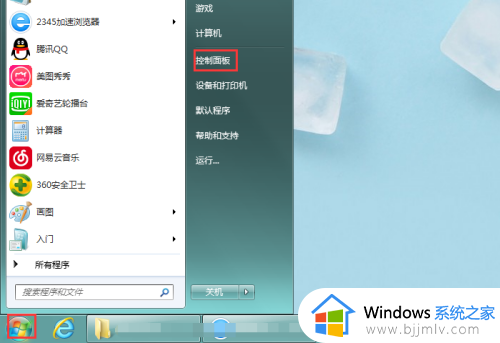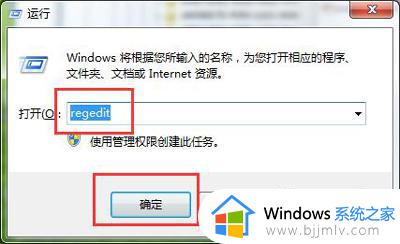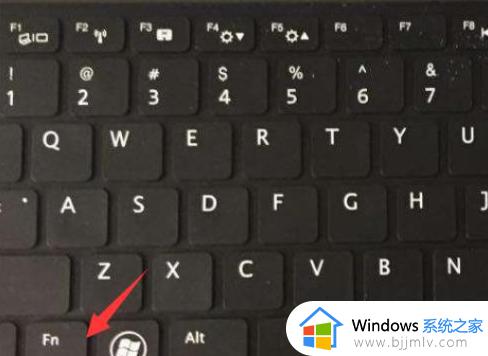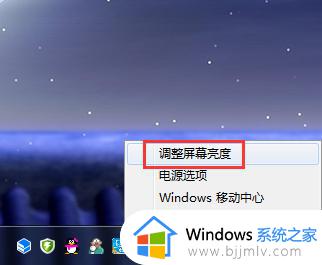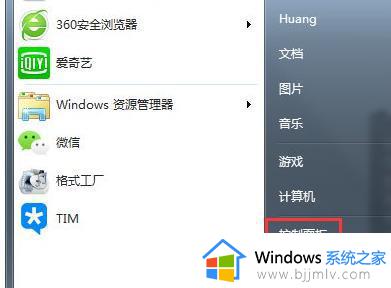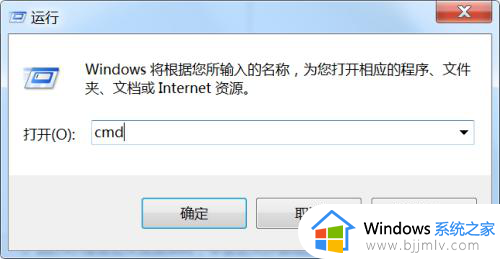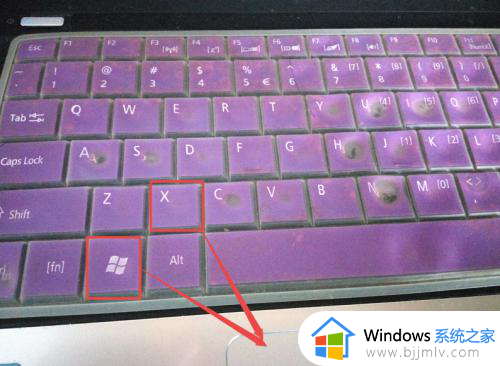windows7亮度调节快捷键没用了怎么办 windows7屏幕亮度快捷键不能调节修复方法
为了更好的保护用户眼睛视力,用户在使用windows7电脑时需要对屏幕亮度进行调整,以便更好的适应外界光线,可是有小伙伴也时常会遇到windows7电脑亮度调节快捷键不能使用的情况,对此windows7亮度调节快捷键没用了怎么办呢?以下就是关于windows7屏幕亮度快捷键不能调节修复方法。
具体方法:
方法一、
1、在开始菜单中找到并点击“控制面板”。
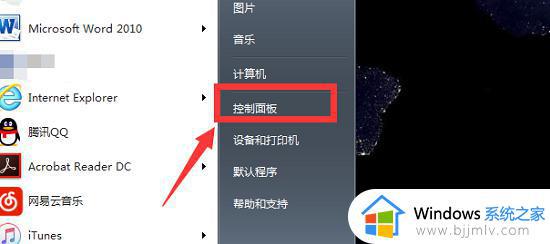
2、点击页面中的中的“外观和个性化”。
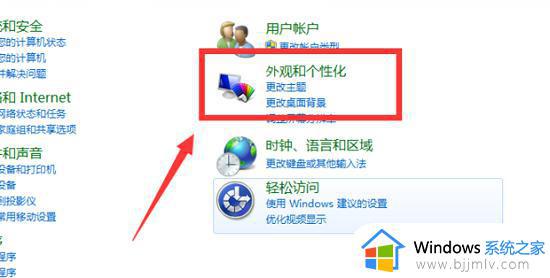
3、点击如图位置的“NVIDIA控制面板”即可。
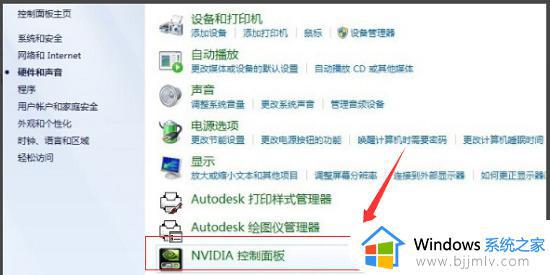
4、此时就可以在如图的“亮度”位置进行调节了。
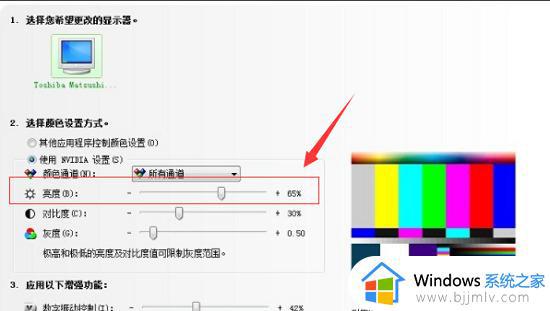
方法二、
1、键盘快捷键Win+R,弹出运行窗口输入regedit 回车确定。
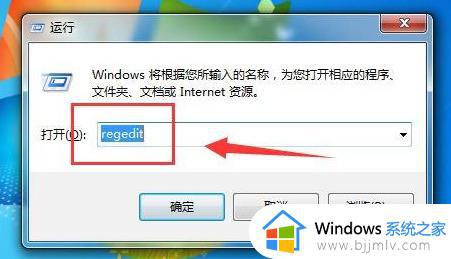
2、在注册表界面依次展开HKEY_LOCAL_MACHINESYSTEMControlSet001ControlClass{4d36e968-e325-11ce-bfc1-08002be10318}项。
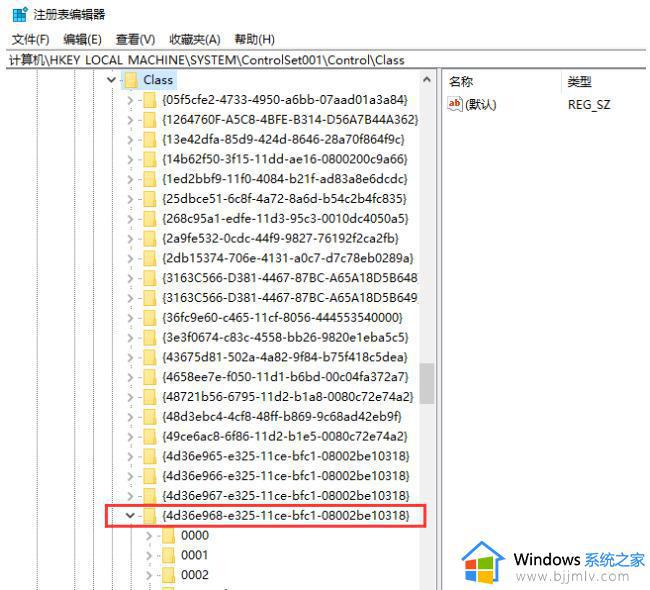
3、然后打开【000】文件夹,右侧接着并打开【KMD_EnableBrightnessInterface2】。并把数值数据改为【0】按确定。
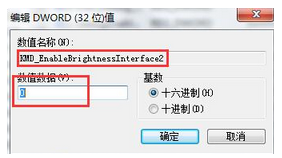
4、操作完成后重启电脑就可以可以调节亮度了。
方法三、
1、下载安装驱动精灵,安装完成后双击打开。单击【立即检测】按钮。
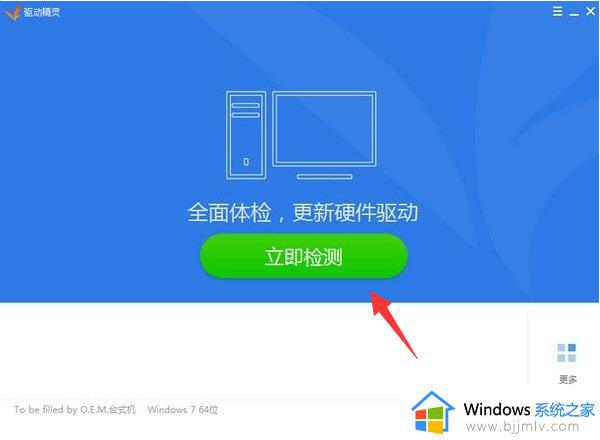
2、接着看到需要更新的电源管理启动,重新卸载或更新,完成后重启电脑即可。
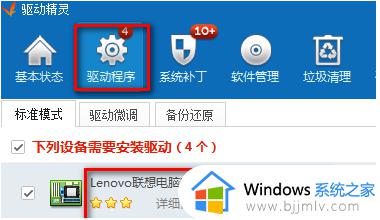
以上就是小编给大家带来的windows7屏幕亮度快捷键不能调节修复方法了,有遇到相同问题的用户可参考本文中介绍的步骤来进行修复,希望能够对大家有所帮助。